Regarder un film en téléchargement
Le visionnage d'un film se fait directement en basculant sur le site du fournisseur.
- Cliquez sur le bouton "Voir le film" en bas de la page de présentation d'une vidéo sur le site de la Médiathèque numérique du Puy-de-Dôme.
Le bouton est disponible à condition d'être connecté (voir l'aide sur "Comment se connecter ?")
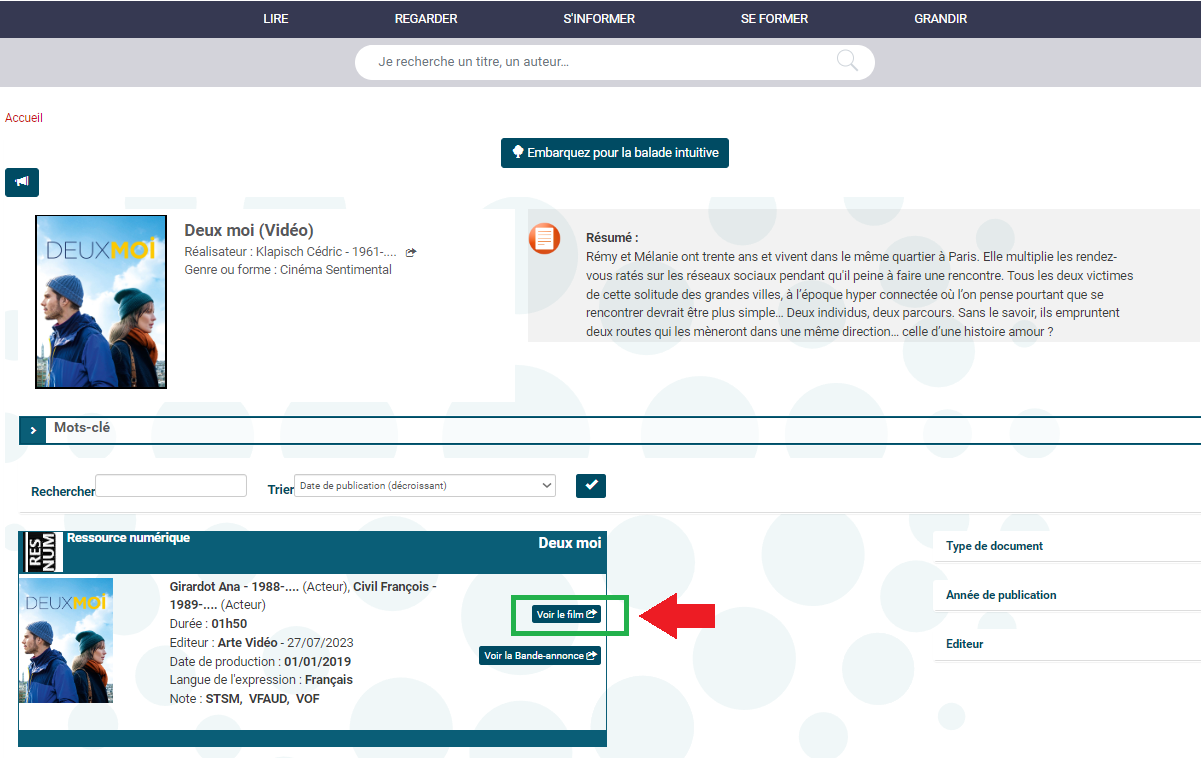
- Une fois basculé sur le site de notre fournisseur, voici comment se présente la page du film choisi :
- Cliquez sur la flèche au centre de l'image pour demander la location du film. Un nouvel onglet va apparaître pour confirmer votre choix : cliquez sur Confirmer la location
La fenêtre de confirmation vous rappelle votre quota ainsi que la durée de disponibilité d'un film suite à son emprunt (location). Pour connaître le fonctionnement du quota, vous pouvez consulter notre page d'aide "Comment gérer mon historique".
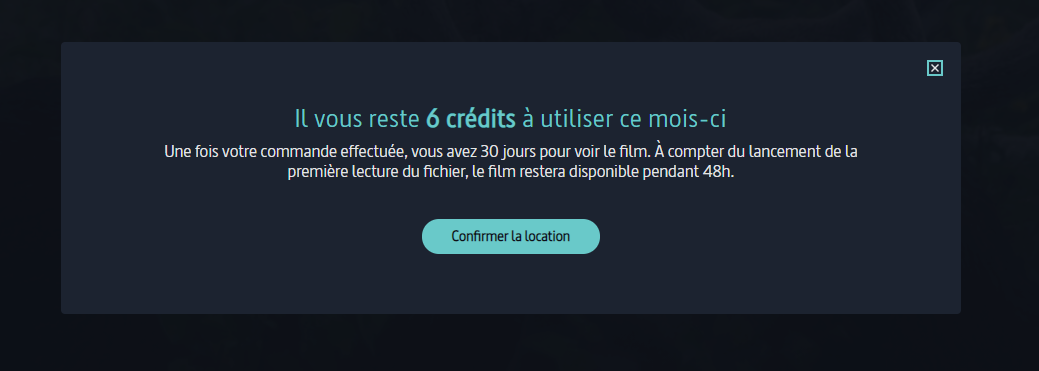
- Une fois la location confirmée, une fenêtre apparaît. Dans cette fenêtre, vous pouvez choisir la version dans laquelle vous souhaitez visionner le film : VF-Version française ou VO-Version originale
- Ensuite, cliquez sur Télécharger le lecteur hors-ligne pour regarder le programme en mode déconnecté.
Le mode déconnecté (téléchargement) vous permet de visionner un film sans avoir à rester connecté à Internet.
À noter que le téléchargement nécessite l'utilisation d'un logiciel spécifique "Médiathèque numérique lecteur hors-ligne" ainsi que de récupérer des codes d'identification sur le site du fournisseur.
Vous pouvez aussi opter pour un visionnage en streaming si votre connexion internet le permet. Pour savoir comment faire, vous pouvez consulter notre page d'aide "Regarder un film en streaming".
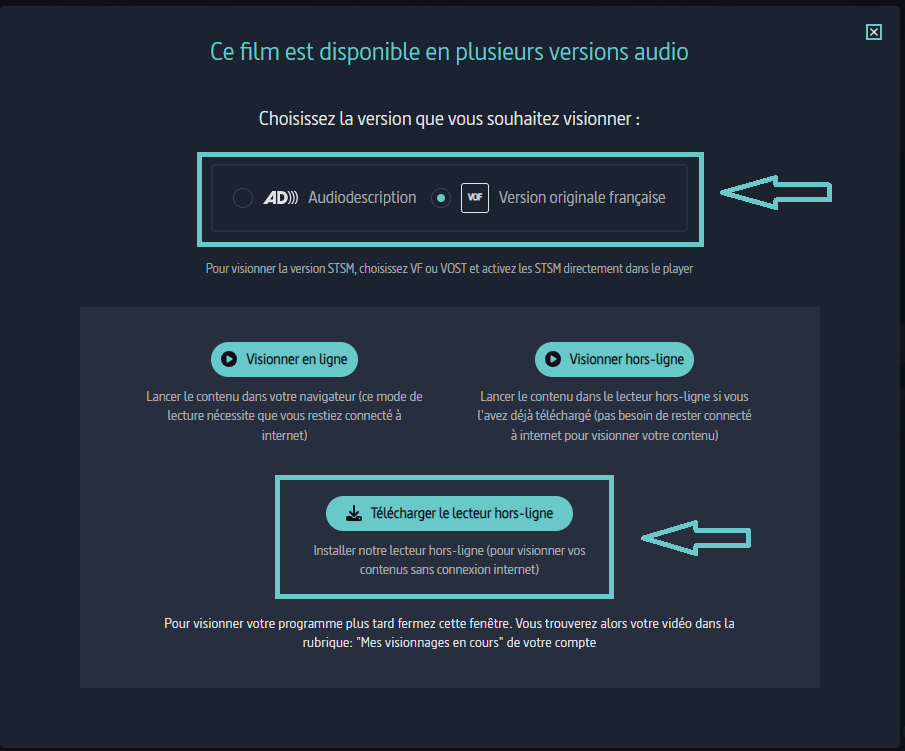
- Une nouvelle fenêtre apparaît sur votre navigateur et vous propose de télécharger le lecteur hors ligne "Médiathèque numérique lecteur hors-ligne".
Lors de la première utilisation, cliquez sur le bouton Téléchargement du lecteur hors ligne pour lancer le téléchargement.
Lors des utilisations futures, vous pourrez cliquer directement sur le bouton "Visionner hors-ligne" à l'étape précédente, et vous rendre à l'étape "Utiliser le logiciel Médiathèque numérique lecteur hors-ligne" plus bas dans la page.
Téléchargement du logiciel Médiathèque numérique lecteur hors-ligne
Après avoir cliqué sur Téléchargement du lecteur hors ligne à l'étape précédente, retrouvez dans vos téléchargements le fichier "mednum-offline-player.exe", et cliquez dessus afin de lancer son installation.
La fenêtre ci-dessous apparait, cliquez d’abord sur Exécuter
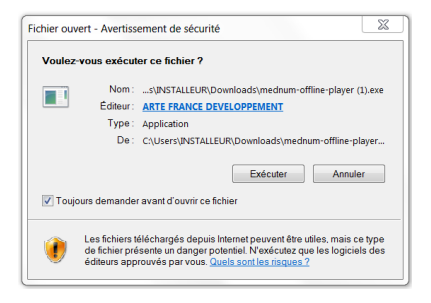
Dans la nouvelle fenêtre, cliquez sur le bouton Suivant.
Vous avez alors la possibilité de choisir l’endroit où vous souhaitez enregistrer l’application sur votre ordinateur. Vous pouvez ne rien changer et cliquer sur le bouton "Installer" puis une fois l'installation terminée cliquer sur le bouton "Fermer"
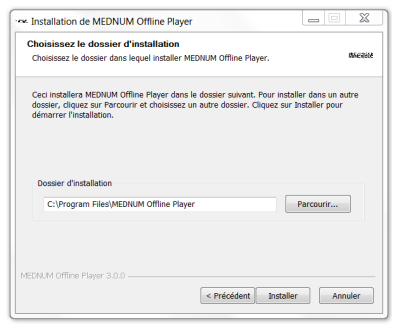
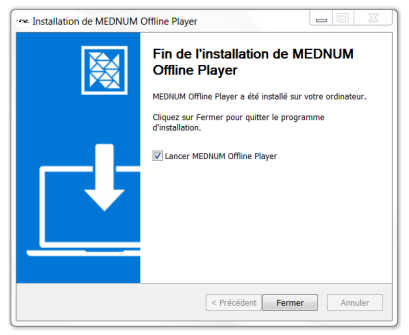
Une fois l'application installée, elle va s'ouvrir. Vous allez alors devoir vous identifier pour ensuite être reconnu et retrouver vos films.
Récupérer votre identifiant et code PIN
Commencez par récupérer votre identifiant et code PIN spécifiques à notre fournisseur. Pour cela, sur le site de notre fournisseur, rendez-vous sur votre profil. Si besoin, vous pouvez consulter la page d'aide "comment gérer mon historique ? "

La fenêtre qui s'ouvre vous donne accès à votre profil. Quelques informations peuvent êtres erronées mais cela n'a pas d'incidence sur votre abonnement en médiathèque.
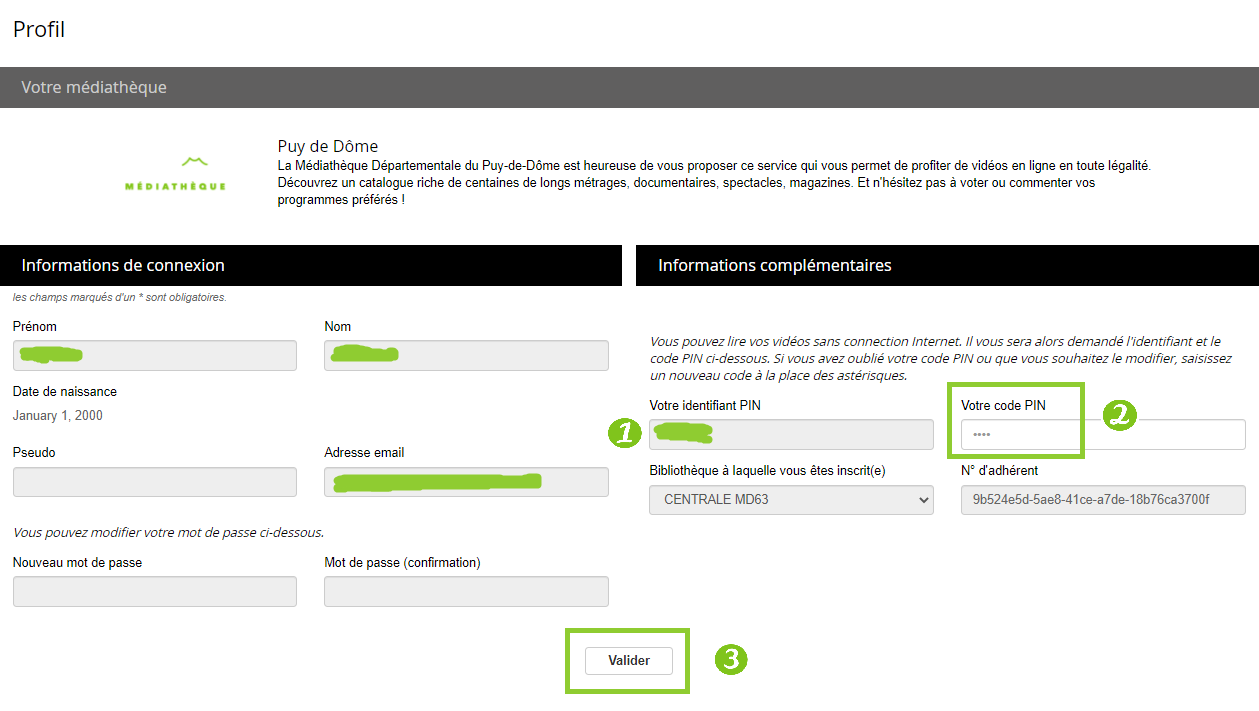
Pour télécharger des films et vous authentifier sur le logiciel Médiathèque numérique lecteur hors-ligne vous devez :
- Relever votre identifiant PIN
- Définir un code PIN à 4 chiffres. Pour cela il suffit de cliquer dans le rectangle et de saisir le code de votre choix.
- Une fois votre code PIN choisi et saisi, cliquez sur le bouton "Valider" pour l'enregistrer.
Notez bien votre identifiant PIN et le code PIN pour le saisir ultérieurement dans le logiciel MEDNUM Offline PLayer.
Connexion au logiciel Médiathèque numérique lecteur hors-ligne
Au lancement du logiciel Médiathèque numérique lecteur hors-ligne, une connexion vous est demandée. Pour cela, reportez l'identifiant PIN et le code PIN que vous avez récupérés précédemment sur le site du fournisseur. Puis cliquez sur le bouton "Valider".
Utiliser le logiciel Médiathèque numérique lecteur hors-ligne
ATTENTION : Une nouvelle version du lecteur hors-ligne a été mise en ligne à compter de novembre 2024 pour les utilisateurs d'ordinateurs Windows ou Mac OS. Si vous aviez déjà installé l'ancienne version, il vous faudra donc transiter de l'ancienne version vers la nouvelle. Vous trouverez la marche à suivre sur le centre d'aide du fournisseur. Revenez ensuite sur cette page pour poursuivre votre utilisation du lecteur hors-ligne.
N.B : Les utilisateurs Linux ne pourront pas pour le moment bénéficier du nouveau lecteur hors-ligne, l'ancienne version reste disponible sur ces outils.
Une fois que vous avez saisi vos identifiants, le logiciel s’ouvre et les films que vous avez empruntés s'affichent dans votre vidéothèque après quelques instants.
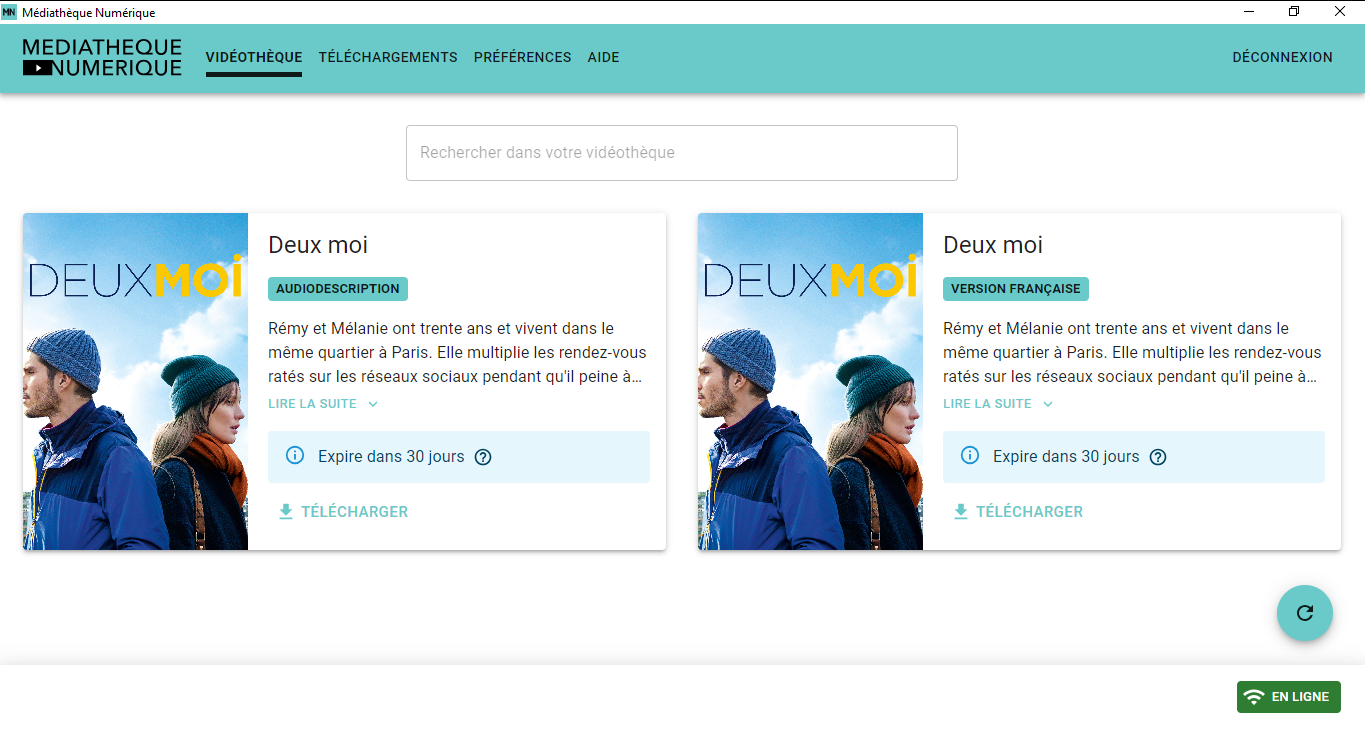
Pour finaliser la récupération du film, il vous suffit de cliquer sur TÉLÉCHARGER pour commencer le téléchargement de votre film.
L'icône de téléchargement clignote et vous indique le niveau de téléchargement du fichier vidéo.
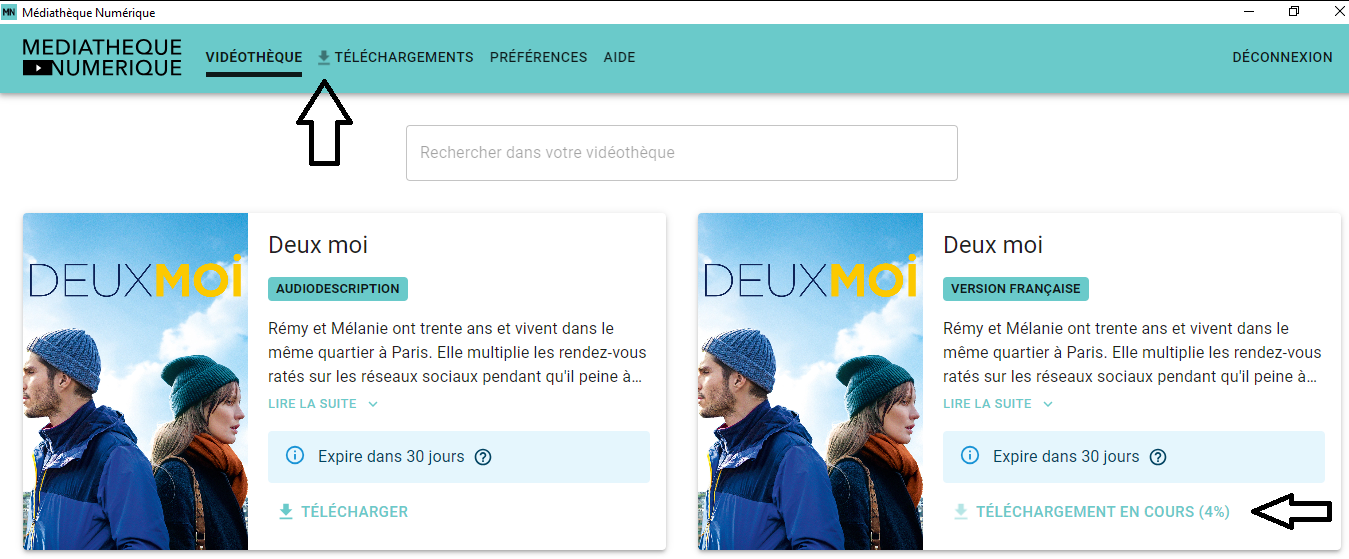
Cliquez ensuite sur Lancer la lecture.
Dans la page de visionnage, vous pouvez accéder à plus d'options en cliquant sur les icônes en bas à droite comme les sous-titres par exemple. Pour en savoir plus vous pouvez consulter notre page d'aide sur les "options de lecture".
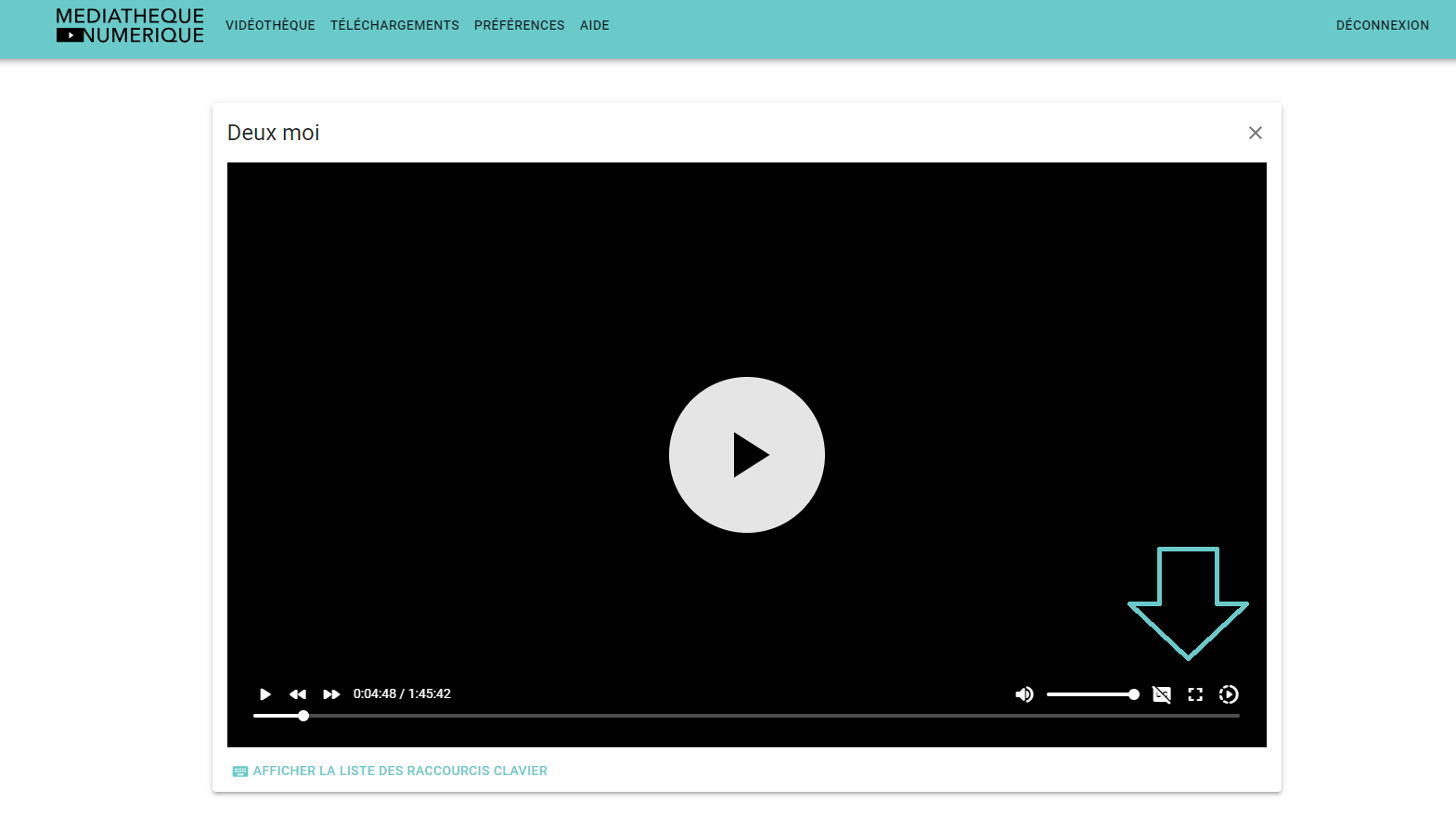
En téléchargement, une fois votre location confirmée, vous avez le film à votre disposition pendant 30 jours tant que vous ne l’avez pas lancé. Cela signifie que vous avez 30 jours pour commencer à regarder le film.
À compter de la première lecture du fichier, votre film restera accessible pendant 48 heures. Vous pouvez bien sûr le visionner hors connexion pendant ces 48 heures avec le logiciel Médiathèque numérique lecteur hors-ligne.
Pour vos prochains téléchargements, il vous suffira de :
1- Cliquer sur le bouton lecture dans la fiche du programme de votre choix
2- Cliquer ensuite sur Confirmer la location
3- Choisir la version de votre choix et cliquer sur Visionner hors-ligne
4- Ouvrir l’application de téléchargement depuis votre ordinateur : le programme commandé sur le site Internet se retrouvera automatiquement dans l’application et vous pourrez lancer le téléchargement.
Bon à savoir :
- Vous devez être connecté à Internet lors du lancement des premières secondes du film téléchargé, la première fois que vous le regardez, afin d'activer la licence de 48h. Ensuite, vous pouvez voir et revoir votre film hors-connexion autant de fois que vous le voulez, pendant 48h.
- Vos films téléchargés se lisent exclusivement sur l'application de téléchargement. Ainsi, vous ne pouvez pas déplacer le film téléchargé d'un ordinateur à un autre, le mettre sur une clé USB ou un disque dur externe.
- Pour chaque commande de programme, 3 licences DRM peuvent être délivrées. Vous pouvez donc visionner le film emprunté sur plusieurs appareils (ordinateur, tablette ou mobile), dans la limite de 48 heures après le lancement de la 1ère lecture du film sur le 1er ordinateur.
ATTENTION : Vous devez installer et paramétrer l'application de visionnage sur chaque ordinateur avec les même identifiants PIN et code PIN.